Salvați o pagină web ca PDF din Microsoft Edge
Microsoft Microsoft Edge Pdf / / July 02, 2020
Ultima actualizare la

Indiferent dacă doriți să salvați o pagină web ca PDF pentru o prezentare online sau să o partajați cu alții, iată cum puteți face acest lucru din Microsoft Edge.
Uneori, poate doriți să salvați o pagină web ca document PDF. Acest lucru vă permite să accesați și să partajați o pagină a web-ului ori de câte ori aveți nevoie. Acest lucru poate fi util într-o situație în care trebuie să faceți o prezentare la distanță pe computer. Sau, poate, trebuie să partajați o anumită pagină cu informații specifice cu mai multe persoane. Oricare ar fi motivul pentru care aveți nevoie pentru a salva o pagină web ca PDF, iată cum se face din Microsoft Edge.
Cum să salvați o pagină web ca PDF din Microsoft Edge
Pentru a începe, lansați Microsoft Edge și parcurgeți pagina pe care doriți să o salvați ca PDF. Apoi faceți clic pe butonul Opțiuni (trei puncte) butonul din colțul din dreapta sus al ecranului. Din meniul derulant, selectați Imprimare opțiune.
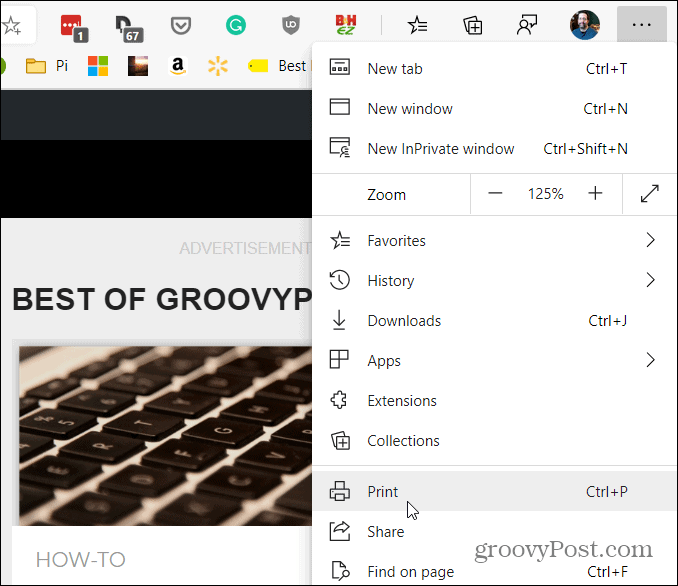
În continuare, se va deschide o fereastră de tipărire care afișează o previzualizare a aspectului paginii. Sub antetul „Printer” din coloana din stânga faceți clic pe meniu și alegeți „Salvați ca PDF” din meniul vertical.
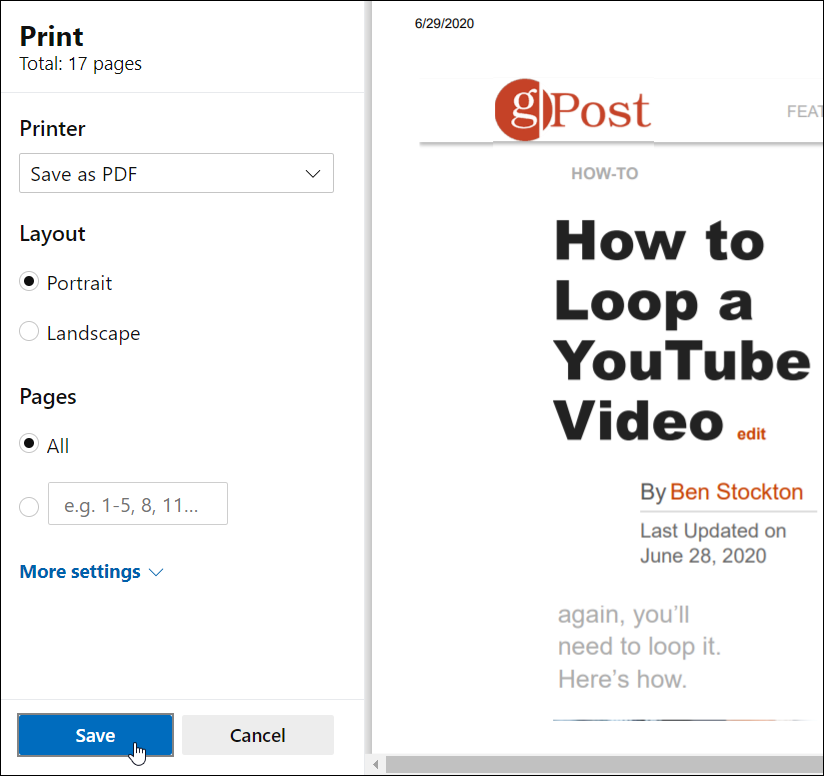
Rețineți că aici puteți alege, de asemenea, să schimbați orientarea PDF-ului din modul Portret în modul Peisaj. De asemenea, dacă nu preferați să imprimați întreaga pagină - tastați într-o gamă de pagini pe care doriți să o salvați. Acest lucru poate fi util dacă doriți doar să salvați o porțiune specifică a unei intrări Wikipedia, de exemplu. Sau pe site-uri care utilizează funcția de defilare infinită. În aceste cazuri, veți dori să limitați ceea ce economisiți.
După ce ai totul configurat cum îți place, dă clic pe butonul Salvați buton.
După aceea, pe ecranul dvs. va apărea un dialog „Salvare ca”. Îndreptați-vă către locația în care doriți să salvați documentul, dați-i un nume și faceți clic pe butonul Salvați buton.
Cam despre asta e. Acum pagina web aleasă va fi salvată ca document PDF în locația pe care o alegeți. Pentru a verifica dublu dacă PDF arată cum doriți, deschideți-l. Dacă ceva nu arată, ar trebui să parcurgă pașii și să schimbe setările de imprimare.
Ce este capitalul personal? Revizuire 2019 incluzând modul în care îl folosim pentru a gestiona banii
Indiferent dacă începi să investești sau să fii un comerciant experimentat, Personal Capital are ceva pentru toată lumea. Iată o privire la ...
